阅读完本文后,您就会知道如何创建阻止接收营销活动联系人的列表。
如果你想阻止某些域名或邮箱地址接收你的邮件,可以创建一个 “免发送邮箱”的联系人列表。
这样,即使他们意外出现在收件人列表中,也不会收到任何邮件。
将 “免发送邮箱”列表应用到营销活动后,它将阻止向这些收件人发送邮件。
为什么你需要利用“免发送邮箱”列表:
• 避免联系不需要的联系人: 添加贵公司不应再联系的邮箱/域名。
• 尊重收件人的偏好: 防止向要求不接收任何邮件的收件人发送邮件。
• 阻止退回的电子邮件: 保护您的发件人声誉,不要再错误地向他们发送邮件。
以下是创建和管理免发送邮箱列表的方法:
第 1 步:创建免发送邮箱列表
点击+ 创建新列表按钮并根据您的喜好命名您的列表。
您新创建的列表将显示在免发送邮箱列表页面上。
第 2 步:添加邮箱或域名
您的免发送邮箱列表可以同时包含邮箱地址和域名。
要将新增条目添加到列表中:
选择一个列表或点击其旁边的编辑图标。
然后,决定如何添加新条目:
选项#1:手动添加
在“手动添加”选项卡上,您可以在输入字段中输入所需的邮箱地址和域名。
选项#2:从文件上传
您可以通过一次添加多个条目来简化该过程。
转到从文件上传 选项卡。
在这里,您可以导入包含邮箱地址和域名的文件。
您可以将其拖放到突出显示的区域,也可以点击“上传文件”按钮并从计算机中选择文件。
注意: 您导入的文件大小必须小于10 MB 并且应该包含邮箱地址或域名,每一条目单独一行。
支持的文件格式包括: CSV, XLS, XLSX, or TXT.
以下是正确文件格式的示例:
点击添加有效条目以包含文件中的邮箱地址和域名。
请记住,仅将域名或邮箱地址放入免发送邮箱列表中并不能阻止他们收到您的营销活动。
您必须将它们包含在您的营销设置中,以确保阻止它们接收您的邮件。
提示: 你可以轻松管理你的“免发送邮箱”列表。
要删除特定条目,请选择它们并点击“删除”。要删除整个列表,请点击右侧的删除图标。
如果您想下载特定条目,请使用复选框选择它们,然后点击“导出”。要下载整个列表,请点击右侧的“导出”按钮。
第3步: 在你的营销活动中添加免发送邮箱列表
当您在创建你的自动化营销活动时, 请确保在到达正确的潜在客户步骤时,选择正确的免发送邮箱列表。
当您添加到免发送邮箱列表的某个人出现在您的营销活动列表中时,他们会自动标记为“不发送”状态。
如果您的问题在此处未得到解答,请随时联系我们的客服团队。您可以通过 help@snov.io 或通过实时聊天窗口与他们联系。
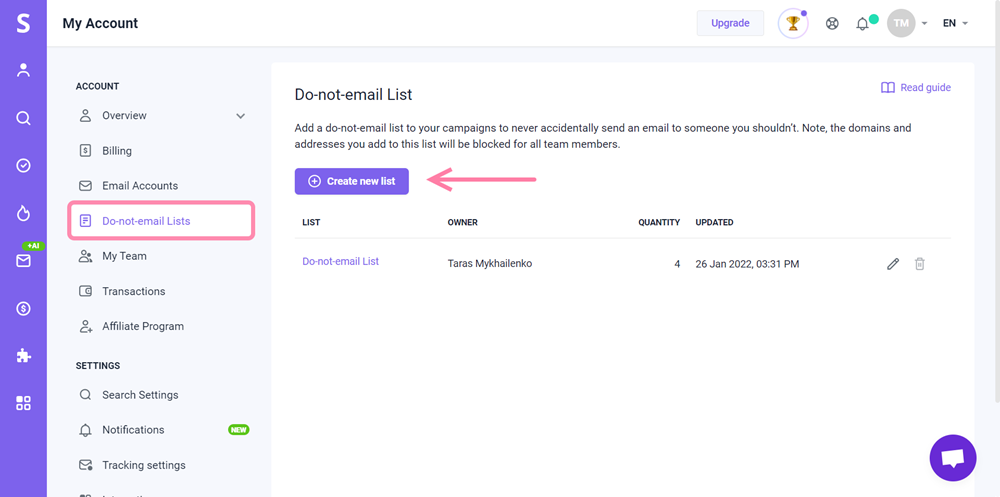
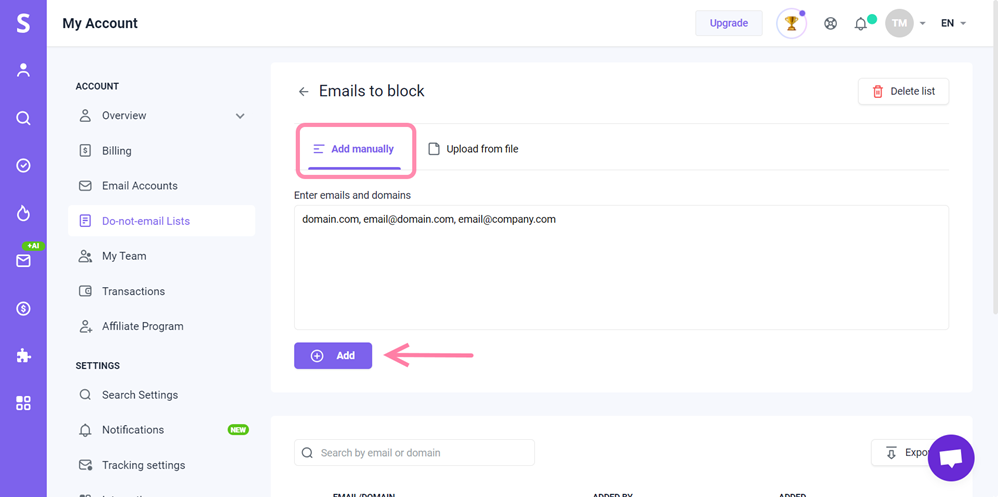
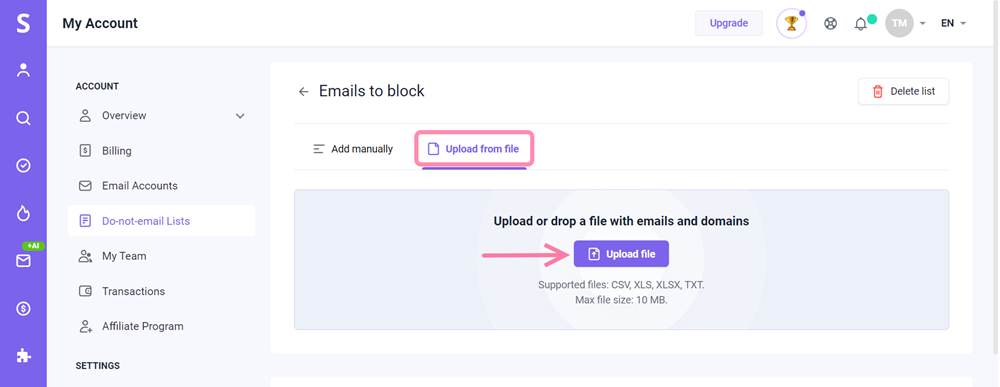
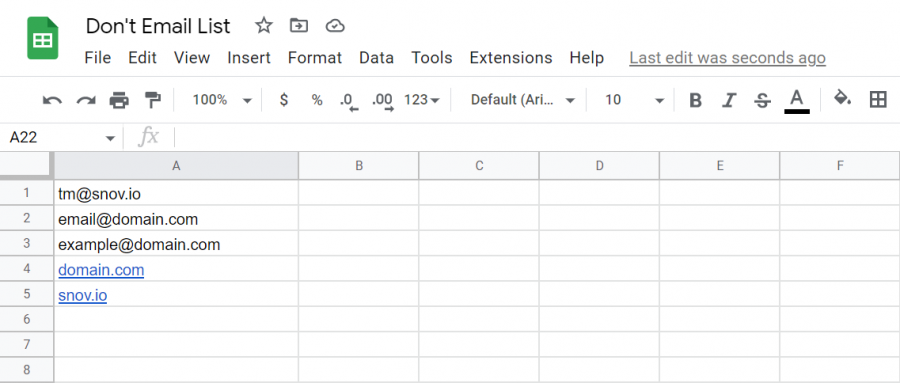
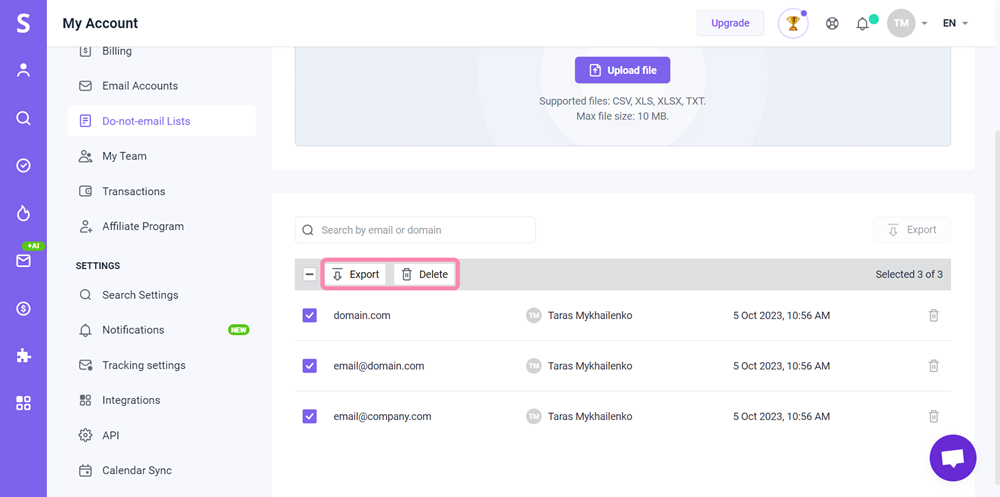

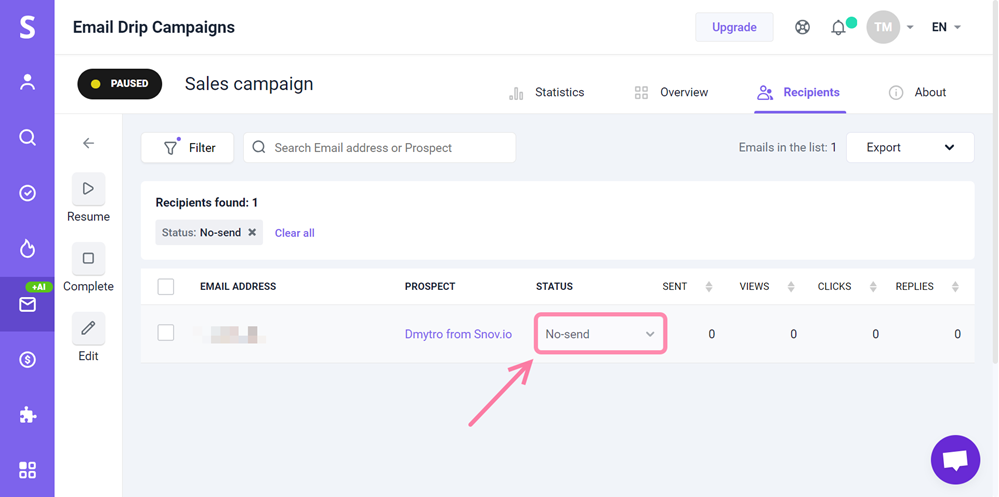
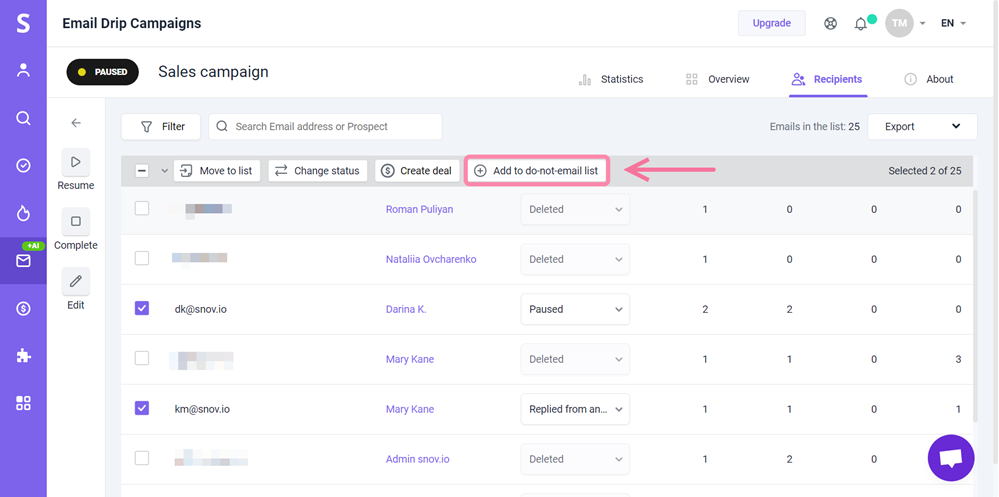

非常抱歉 😢
我们可以如何改善?